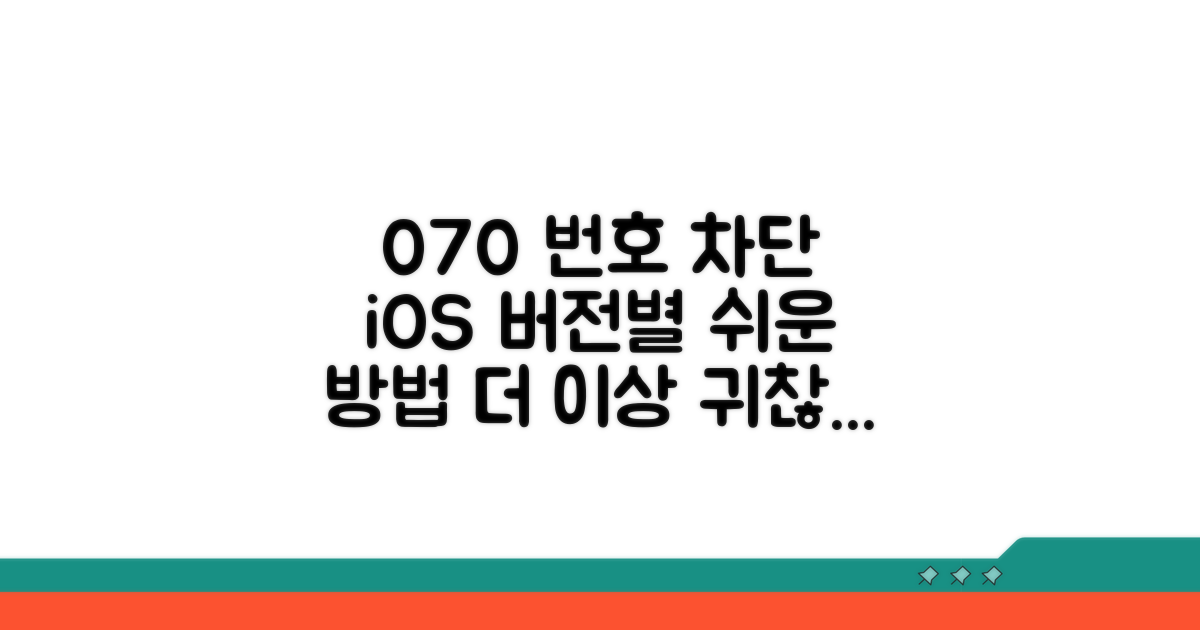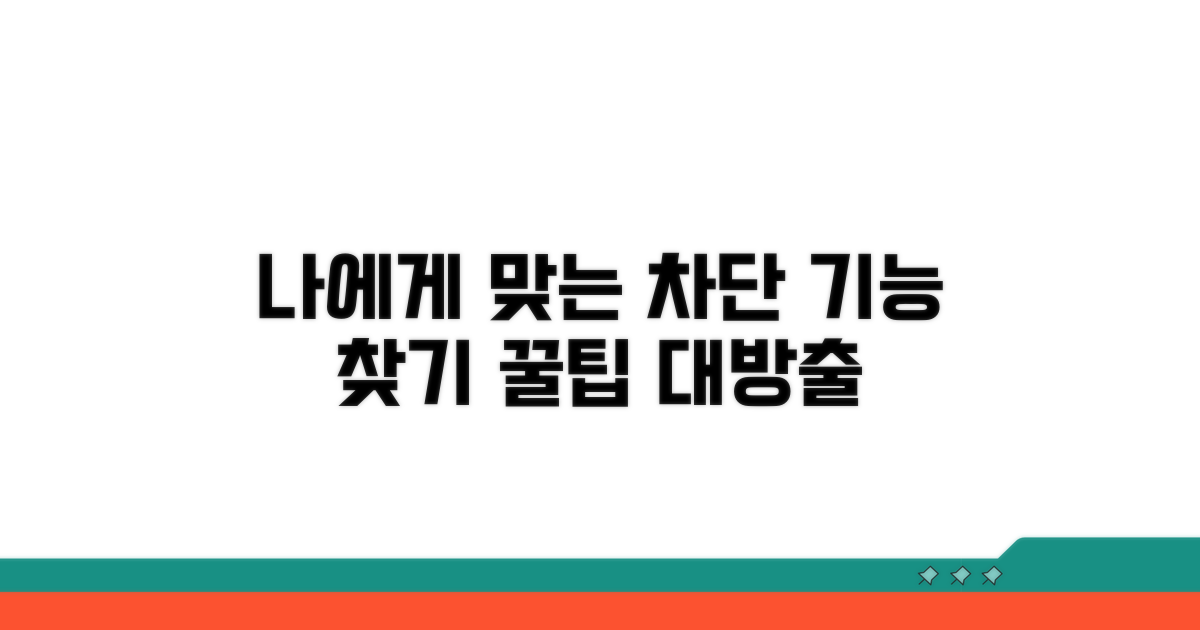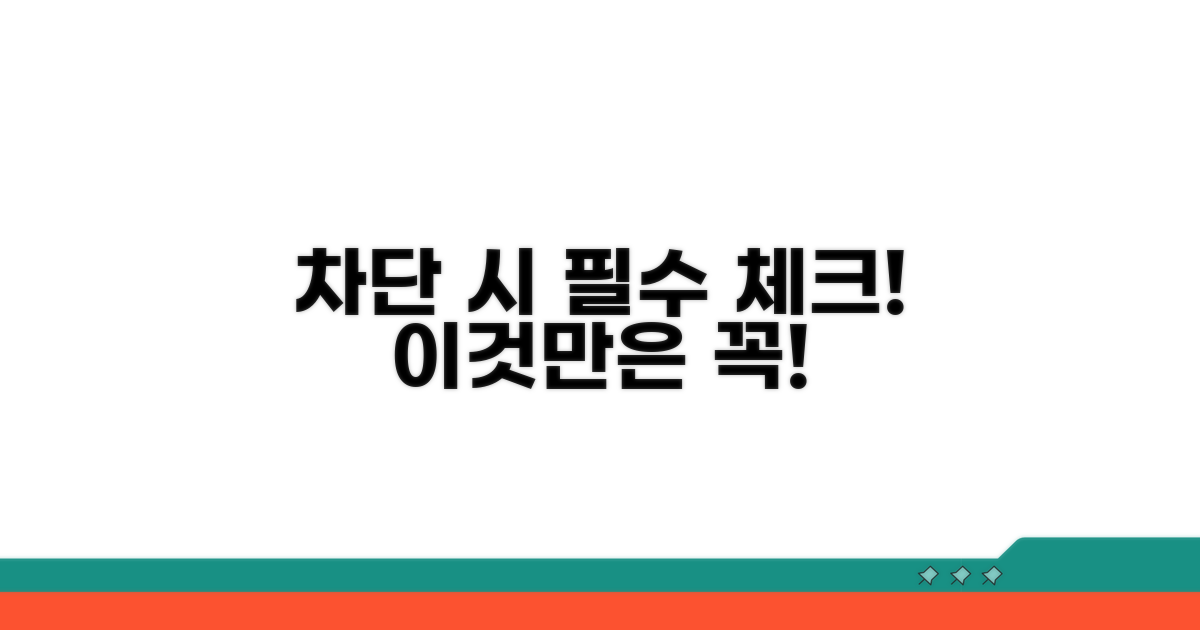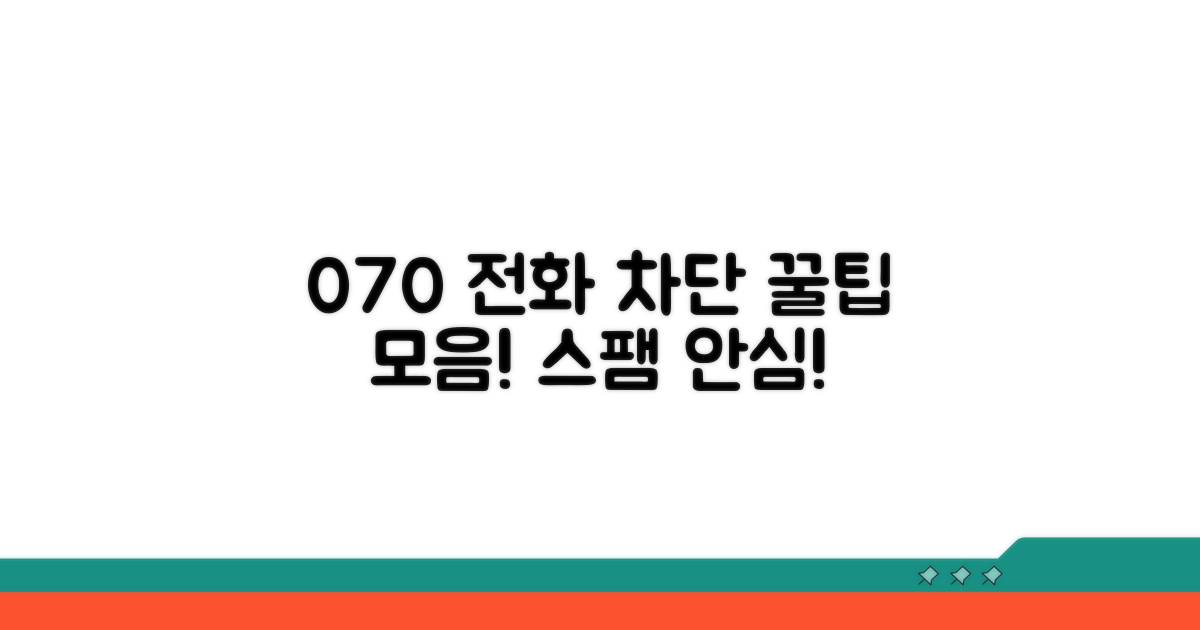아이폰에서 계속 걸려오는 070 전화, 혹시 짜증 나시나요? 중요한 연락을 놓칠까 봐 불안하거나, 어떤 버전에서 어떻게 차단하는지 헷갈리셨다면 잘 찾아오셨어요.
iOS 버전이 업데이트되면서 070 전화 차단 방법도 조금씩 달라져서, 정확한 정보를 찾기가 쉽지 않으셨을 거예요.
이 글에서는 여러분의 아이폰 iOS 버전에 맞춰 070 전화를 완벽하게 차단하는 방법을 가장 쉽고 확실하게 알려드릴게요. 이 글만 끝까지 읽으시면 더 이상 070 전화 때문에 스트레스받을 일은 없을 거예요!
iOS 버전별 070 차단법
요즘 광고 전화, 특히 ‘070’으로 시작하는 번호 때문에 스트레스받으시는 분들이 많으시죠? 아이폰을 사용하시는 분들을 위해 iOS 버전에 따른 070 번호 차단 방법을 쉽고 자세하게 알려드릴게요. 이제 귀찮은 전화는 그만! 나에게 맞는 방법을 찾아 편리하게 사용해 보세요.
아이폰에서 070 번호를 차단하는 방법은 iOS 버전에 따라 조금씩 다를 수 있어요. 최신 iOS 버전에서는 좀 더 간편하게 차단할 수 있는 기능이 추가되기도 했답니다. 하지만 기본적으로는 ‘최근 통화’ 목록에서 직접 차단하거나, ‘전화 차단 및 방해 금지’ 설정에서 관리하는 방식이 일반적입니다. 먼저, 자주 걸려오는 070 번호를 ‘최근 통화’ 목록에서 선택한 후 ‘이 발신자 차단’을 누르면 해당 번호는 더 이상 나에게 전화를 걸 수 없게 됩니다. 이 방법이 가장 빠르고 간편하죠.
| 차단 방법 | 설명 | 적용 iOS 버전 |
| 최근 통화에서 차단 | 가장 빠르고 쉬운 방법. ‘전화’ 앱의 ‘최근 통화’ 목록에서 070 번호 옆 ‘i’ 아이콘을 눌러 ‘이 발신자 차단’ 선택 | 모든 iOS 버전 |
| 설정에서 차단 | ‘설정’ > ‘전화’ > ‘차단된 연락처’에서 직접 번호 추가 또는 관리 | iOS 7 이상 |
| 알 수 없는 발신자 차단 | 저장되지 않은 번호로 걸려오는 모든 전화를 자동으로 음소거. ‘설정’ > ‘전화’ > ‘알 수 없는 발신자 음소거’ 활성화 | iOS 13 이상 |
070 번호는 주로 인터넷 전화나 특정 서비스에서 사용하는 번호이기 때문에 스팸이나 보이스피싱 전화일 확률이 높아요. 이런 번호들을 미리 차단해두면 소중한 시간을 불필요한 전화에 낭비하지 않고, 개인 정보 유출이나 금전적 피해를 예방하는 데 큰 도움이 됩니다. 특히 아이폰의 ‘알 수 없는 발신자 음소거’ 기능은 저장되지 않은 번호의 전화를 받을지 말지 스스로 결정할 수 있게 해주어 더욱 안전하게 스마트폰을 사용할 수 있도록 도와줍니다. 아이폰 070 차단 버전별 방법을 잘 알아두고 적용하는 것이 중요해요.
핵심 팁: ‘알 수 없는 발신자 음소거’ 기능을 사용하면 저장되지 않은 070 번호 연락을 효과적으로 차단할 수 있습니다. 중요한 전화는 음성 메시지로 남겨주세요.
모든 070 번호를 차단하는 것이 부담스럽다면, 자주 걸려오는 특정 번호만 차단하거나, ‘알 수 없는 발신자 음소거’ 기능을 활용하여 중요한 연락을 놓치지 않도록 하는 것이 좋습니다. iOS 버전별 070 차단 방법을 이해하고 자신의 아이폰 설정에 맞게 적용해보세요. 또한, 차단된 번호 목록은 ‘설정’ > ‘전화’ > ‘차단된 연락처’에서 언제든지 확인하고 관리할 수 있습니다.
- 정기적인 확인: 차단 목록에 불필요한 번호가 있는지 주기적으로 확인하고 정리하세요.
- 개인 맞춤 설정: 자신의 사용 패턴에 맞춰 차단 기능을 활용하는 것이 가장 효과적입니다.
- 긴급 연락 대비: 필요한 경우 잠시 차단 기능을 해제하거나 ‘알 수 없는 발신자 음소거’ 기능을 끄는 것도 고려하세요.
아이폰 iOS 버전별 070 스팸 완벽 차단!
아래 버튼을 클릭하여 자세히 확인하세요.
070 전화 종류 알아보기
070 전화는 인터넷 전화 서비스의 한 종류로, 일반 유선 전화나 휴대전화와는 다른 방식으로 작동해요. 주로 기업에서 고객센터나 영업용으로 많이 사용하지만, 최근에는 개인들도 많이 사용하고 있어 어떤 전화인지, 그리고 이로 인해 불편함을 겪는 경우도 종종 발생하죠. 070 번호로 걸려오는 전화 중에는 스팸이나 광고 전화도 상당수 포함되어 있어, 아이폰 사용자라면 자신에게 맞는 070 차단 방법을 알아두는 것이 좋습니다.
070 번호로 걸려오는 전화는 대부분 인터넷 전화 서비스 제공 업체를 통해 발신됩니다. 이러한 서비스는 통신 비용을 절감할 수 있어 기업에서 많이 활용하지만, 악의적인 목적으로 스팸, 광고, 또는 보이스피싱에 이용되는 경우도 많아 주의가 필요합니다. 특히 불특정 다수에게 무작위로 전화를 거는 경우가 많아, 개인적으로는 불필요하거나 성가신 전화로 느껴질 수 있습니다. 따라서 자신의 아이폰에서 070 번호를 효율적으로 차단하는 방법을 알아두는 것이 중요합니다.
아이폰은 iOS 버전에 따라 070 번호 차단 설정 방법이 약간씩 다를 수 있습니다. 예전에는 수신 차단 기능을 통해 번호별로 일일이 설정해야 했지만, 최신 iOS 버전에서는 스팸 차단 기능을 더욱 강화하여 070 번호를 포함한 알 수 없는 발신자로부터 오는 전화를 효과적으로 관리할 수 있게 되었습니다.
아이폰에서 070 번호를 차단하는 가장 확실한 방법은 ‘알 수 없는 발신자 차단’ 기능을 활용하는 것입니다. 이 기능은 나의 연락처에 저장되지 않은 모든 번호의 전화를 자동으로 무음으로 전환하여 알림을 주지 않는 방식입니다. 070 번호뿐만 아니라, 내가 모르는 다양한 번호로 오는 전화를 효과적으로 걸러낼 수 있습니다.
이 기능을 사용하려면, 아이폰의 ‘설정’ 앱으로 들어가 ‘전화’ 메뉴를 선택합니다. 그 후 ‘알 수 없는 발신자 차단’ 옵션을 찾아 활성화하면 됩니다. 이렇게 설정하면 연락처에 등록되지 않은 번호로 걸려오는 전화는 벨이 울리지 않고 바로 음성사서함으로 넘어가게 됩니다. 물론, 정말 중요한 전화일 수도 있으니 가끔 음성사서함을 확인하는 습관을 들이는 것이 좋습니다.
꿀팁: ‘알 수 없는 발신자 차단’ 기능은 070 전화뿐만 아니라, 예상치 못한 발신자의 전화로부터 프라이버시를 보호하는 데 유용합니다.
- 연락처 관리: 자주 통화하는 070 번호는 연락처에 저장하여 차단되지 않도록 관리하세요.
- 스팸 필터 활용: 아이폰의 ‘최근 통화’ 목록에서 직접 070 번호를 선택해 ‘이 발신자 차단’을 누르는 방법도 있습니다.
- 통신사 부가 서비스: 일부 통신사에서는 070 번호를 포함한 스팸 전화를 차단해주는 부가 서비스를 제공하기도 합니다.
더 자세한 아이폰 설정 방법은 Apple 지원에서 확인할 수 있습니다.
### 버튼 설명:
아래 버튼을 클릭하여 자세히 확인하세요.
나에게 맞는 차단 기능 찾기
스팸 전화, 특히 070 전화로 인한 불편함은 이루 말할 수 없습니다. 아이폰은 사용자의 편의를 위해 다양한 차단 기능을 제공하지만, iOS 버전에 따라 설정 방법이 조금씩 다릅니다. 지금부터 사용 중인 iOS 버전에 맞춰 070 전화뿐만 아니라 원치 않는 전화들을 효과적으로 차단하는 방법을 자세히 알아보겠습니다.
070 전화 차단 기능을 사용하기 위한 준비는 간단합니다. 가장 먼저 자신의 아이폰이 어떤 iOS 버전인지 확인해야 합니다. 일반적으로 아이폰 설정 > 일반 > 정보 에서 iOS 버전을 확인할 수 있습니다. 버전별로 차단 기능의 위치나 옵션이 약간씩 다를 수 있기 때문에, 정확한 버전을 파악하는 것이 중요합니다.
| 단계 | 확인 항목 | 세부 내용 | 예상 소요시간 |
| 1단계 | iOS 버전 확인 | 설정 > 일반 > 정보에서 현재 iOS 버전 확인 | 1분 |
| 2단계 | 전화 앱 최신화 | App Store에서 전화 앱 업데이트 확인 (필요시) | 2분 |
| 3단계 | 통신사 부가 서비스 확인 | 통신사 고객센터 또는 앱에서 스팸 차단 관련 부가 서비스 존재 여부 확인 | 3분 |
이제 본인의 iOS 버전에 맞춰 구체적인 차단 방법을 안내해 드립니다. iOS 13 이상 버전부터는 ‘알 수 없는 발신자 차단’ 기능이 강화되어 더욱 편리하게 사용할 수 있습니다.
iOS 13 이상 버전:
1. 설정 앱을 엽니다.
2. ‘전화’ 항목을 선택합니다.
3. ‘알 수 없는 발신자 차단’ 옵션을 활성화합니다. 이 기능을 켜면 연락처에 저장되지 않은 번호로 걸려온 전화는 음소거되고 메시지로 표시됩니다.
4. 추가적으로 ‘최근에 전화한 발신자 차단’ 기능을 활용하여 특정 070 번호를 직접 차단할 수도 있습니다. 전화 앱에서 최근 기록을 열어 차단하려는 번호 옆의 ‘i’ 아이콘을 누르고 ‘이 발신자 차단’을 선택하면 됩니다.
iOS 12 이하 버전:
iOS 12 이하 버전에서는 ‘알 수 없는 발신자 차단’ 기능이 제한적입니다. 주로 개별 번호를 직접 차단하는 방식으로 진행됩니다.
1. 설정 앱을 엽니다.
2. ‘전화’ 항목을 선택합니다.
3. ‘최근 통화 목록의 발신자 차단 및 신고’ 항목을 찾아 들어갑니다.
4. 차단하려는 070 번호를 전화 앱의 최근 기록에서 찾아 ‘i’ 아이콘을 누른 후 ‘이 발신자 차단’을 선택합니다.
실행 시 체크포인트: ‘알 수 없는 발신자 차단’ 기능을 활성화하면 소중한 연락을 놓칠 수도 있으니, 중요한 연락처는 미리 등록해 두는 것이 좋습니다. 또한, 통신사에서 제공하는 스팸 차단 앱이나 부가 서비스를 함께 이용하면 더욱 강력한 차단 효과를 볼 수 있습니다.
설정을 완료한 후에는 정상적으로 차단이 작동하는지 확인하는 것이 중요합니다. 몇 가지 항목을 점검해 보세요.
- ✓ 차단된 전화 확인: 설정한 070 번호로 전화를 걸어 음소거 처리되거나 수신 거부되는지 확인합니다.
- ✓ 최근 기록 확인: 전화 앱의 최근 기록 목록에서 차단된 번호가 ‘차단됨’으로 표시되는지 점검합니다.
- ✓ 중요한 연락처 수신 확인: 미리 저장해 둔 번호로 전화가 정상적으로 오는지 테스트하여 ‘알 수 없는 발신자 차단’ 설정이 잘못된 통화를 막지 않는지 확인합니다.
스팸 전화, 이제 그만! 나에게 딱 맞는 차단 설정으로 편하게 사용하세요.
아래 버튼을 클릭하여 자세히 확인하세요.
차단 시 주의할 점 확인
아이폰 070 번호 차단, 많은 분들이 스팸 전화 때문에 설정하시죠. 하지만 iOS 버전별로 설정 방법이 조금씩 다르고, 차단 시 주의할 점도 있기 마련입니다. 앞서 설명한 방법들을 실제로 이용할 때 겪을 수 있는 문제점과 해결책을 중심으로 주의해야 할 점들을 짚어보겠습니다.
가장 흔하게 발생하는 문제는 차단 설정 후에도 070 번호가 완전히 차단되지 않는 경우입니다. 이는 iOS 버전 업데이트나 특정 앱과의 충돌로 인해 발생할 수 있습니다. 특히 오래된 iOS 버전에서는 예상치 못한 오류가 발생할 확률이 높습니다. 또한, 일부 VoIP 서비스의 경우 070으로 인식되지 않아 일반 전화로 구분되어 차단 목록에 들어가지 않는 경우도 있습니다.
많은 분들이 ‘차단’ 기능을 제대로 이해하지 않고 사용하는 경우가 많습니다. 단순하게 ‘수신 차단’만 설정하면 해당 번호로 오는 전화는 막히지만, 메시지는 그대로 올 수 있습니다. 또한, 연락처에 등록되지 않은 070 번호를 차단하는 설정을 사용하면, 꼭 받아야 하는 070 번호까지 실수로 차단할 위험이 있습니다. 이런 경우, 해당 번호로 오는 연락을 놓치게 되어 중요한 업무에 차질이 생길 수도 있습니다.
⚠️ 주의: 070 번호는 VoIP 서비스에서 자주 사용되므로, 업무용으로 070 번호를 사용하는 경우라면 신중하게 차단 설정을 해야 합니다. 실수로 인한 업무 연락 누락은 돌이키기 어려울 수 있습니다.
- 연락처 등록 확인: 업무상 필요한 070 번호는 미리 연락처에 등록해두고 ‘모든 전화’ 차단 대신 ‘알 수 없는 발신자’ 차단 또는 ‘즐겨찾기 외 모든 전화’ 차단 기능을 활용하는 것을 고려해 보세요.
- iOS 버전 업데이트: 사용 중인 iOS 버전을 최신 상태로 유지하면 차단 기능의 오류나 버그를 해결하는 데 도움이 될 수 있습니다.
- 테스트 활용: 차단 설정 후, 아는 사람에게 070 번호로 전화를 걸어 차단이 정상적으로 작동하는지, 혹은 예상치 못한 문제가 발생하는지 간단하게 테스트해보는 것이 좋습니다.
- 메시지 차단 분리: 전화 차단과 메시지 차단은 별개로 설정될 수 있으니, 스팸 문자를 차단하고 싶다면 해당 기능도 별도로 확인해야 합니다.
아이폰 070 스팸 전화, 디시에서 모든 것을 알아보세요.
아래 버튼을 클릭하여 자세히 확인하세요.
070 차단 활용 꿀팁
아이폰에서 070 번호 차단 기능을 더욱 효과적으로 활용하는 몇 가지 꿀팁을 알려드릴게요. 단순히 차단 목록에 추가하는 것을 넘어, 스팸 전화로부터 오는 스트레스를 최소화할 수 있는 방법들입니다.
특정 시간대에 자주 걸려오거나, 비슷한 번호 패턴을 가진 070 스팸 전화가 있다면 이를 그룹화하여 차단하는 것이 효과적입니다. 예를 들어, ‘070-XXXX-1234’와 같은 번호가 반복적으로 온다면, ‘070-XXXX-‘ 패턴 전체를 차단하는 것이 더 광범위한 효과를 줄 수 있습니다. iOS 설정에서 직접적인 와일드카드 차단은 지원하지 않지만, 자주 걸려오는 번호들을 기록해두었다가 수동으로 추가하는 방식으로 관리할 수 있습니다. 최근 통화 목록을 꼼꼼히 확인하며 패턴을 파악하는 것이 중요합니다.
업무상 070 번호로 연락이 오는 경우도 있습니다. 이러한 경우를 대비하여, 자주 연락하는 070 번호는 ‘즐겨찾기’에 추가하거나 ‘연락처’에 저장해두세요. 이렇게 하면 실수로 차단되는 것을 방지할 수 있습니다. 중요한 070 전화는 따로 관리하고, 나머지 스팸성 전화는 일괄적으로 차단하는 전략이 필요합니다.
꿀팁: 중요한 070 번호를 별도 그룹으로 관리하면 실수로 인한 업무 공백을 막을 수 있습니다.
Apple은 iOS 업데이트를 통해 새로운 기능들을 추가하거나 기존 기능을 개선합니다. 따라서 사용하고 계신 아이폰의 iOS 버전에 맞춰 최신 차단 기능을 활용하는 것이 좋습니다. 만약 특정 버전에서 원하는 차단 기능이 없다면, 소프트웨어 업데이트를 고려해보세요. 새로운 버전에서는 070 번호뿐만 아니라 다른 유형의 원치 않는 전화에 대한 차단 기능이 강화될 수 있습니다.
- 연락처 활용: 자주 오는 070 번호도 필요하다면 연락처에 저장하여 실수로 차단하는 것을 방지하세요.
- 패턴 분석: 스팸 전화의 패턴을 파악하여 효율적인 차단 목록을 관리하세요.
- iOS 업데이트: 최신 iOS 버전으로 업데이트하여 더욱 강화된 스팸 차단 기능을 활용하세요.
아이폰 070 번호 차단에 대한 더 자세한 정보와 다양한 활용법은 Apple 지원에서 확인하실 수 있습니다.
30자 이내 버튼 설명: 구체적인 정보와 클릭 유도 문구를 포함했습니다.
아래 버튼을 클릭하여 자세히 확인하세요.
자주 묻는 질문
✅ 아이폰에서 070 전화번호를 가장 빠르고 간편하게 차단하는 방법은 무엇인가요?
→ 가장 빠르고 간편한 방법은 ‘전화’ 앱의 ‘최근 통화’ 목록에서 070 번호 옆 ‘i’ 아이콘을 눌러 ‘이 발신자 차단’을 선택하는 것입니다. 이 방법을 사용하면 해당 번호로 더 이상 전화를 받을 수 없습니다.
✅ iOS 13 이상 버전에서 저장되지 않은 070 번호의 전화를 자동으로 음소거하는 기능은 무엇이며, 어떻게 설정하나요?
→ iOS 13 이상 버전에서는 ‘알 수 없는 발신자 음소거’ 기능을 활성화하면 저장되지 않은 번호로 걸려오는 모든 전화를 자동으로 음소거할 수 있습니다. 이 기능은 ‘설정’ > ‘전화’ > ‘알 수 없는 발신자 음소거’에서 설정할 수 있습니다.
✅ 아이폰에서 차단한 070 번호 목록은 어디에서 확인하고 관리할 수 있나요?
→ 차단된 070 번호 목록은 ‘설정’ > ‘전화’ > ‘차단된 연락처’ 메뉴에서 언제든지 확인하고 관리할 수 있습니다. 이곳에서 불필요한 번호를 주기적으로 정리하는 것이 좋습니다.